Con los nuevos tiempos e Internet se están creando nuevos oficios que antes eran totalmente innecesarios ya que no existían las populares plataformas con las que matamos el aburrimiento actualmente. Uno de estos oficios es el de youtuber, es decir, el de aquellos que gestionan un canal de YouTube. YouTube es una plataforma de alojamiento para vídeos en el que puedes monetizar tus contenidos de forma sencilla, y si tus vídeos gustan, puedes ganarte la vida con ellos. Gente como PewDiePie o El Rubius son archiconocidos por sus canales de YouTube. Si dedicas tu tiempo a tu canal de YouTube, estarás deseando ganar más y más suscriptores. Para ello, lo suyo es que muestres el botón de suscribirse a tu canal en todos los sitios posibles, y eso también incluye tu sitio web, lógicamente. En este artículo te mostramos cómo añadir el botón de suscribirse a tu canal de YouTube y también a mostrar el número de suscriptores de tu canal, mediante dos métodos distintos.
Añadir el botón de suscribirse a mano
Lo primero que tienes que hacer es visitar la página de Google que te permite crear el botón de suscripción a tu canal de YouTube. Una vez dentro, en la sección Configurar un botón, introduce el nombre de tu canal. Asegúrate de escribirlo bien, ya que de lo contrario, el botón o no funcionará, o estarás redirigiendo suscriptores hacia otro canal.
A continuación, selecciona un layout (o muestras solo el botón mediante la opción «default», o bien muestras el nombre del canal y su icono con la opción «full»), selecciona un tema (si has elegido el layout «full» puedes escoger el color de fondo del propio layout), y por último, escoge si quieres mostrar el número de suscriptores de tu canal, o no.
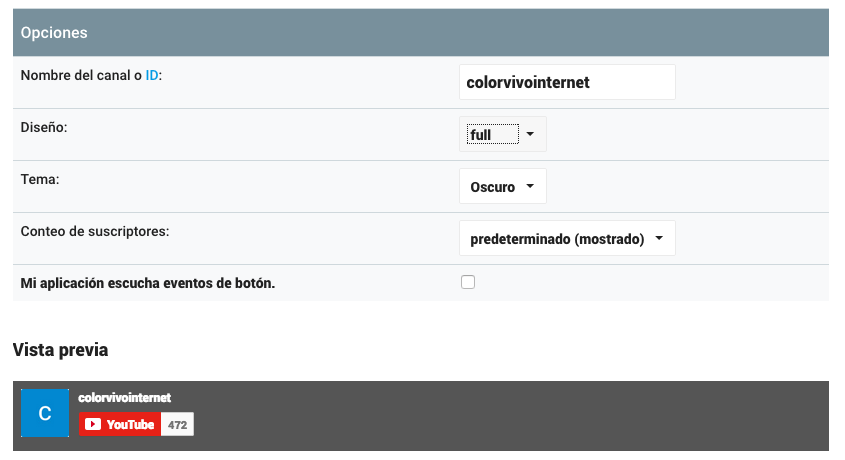
Más abajo, y ya con todo seleccionado, verás como queda tu botón de suscribirse. Si estás satisfecho con el resultado, copia el código.
Ahora, entra en el área de administración de tu WordPress y ve a Apariencia > Widgets. Allí tendrás que meter el widget de HTML en el sidebar donde desees mostrar el botón de suscribirse a tu canal en tu sitio web desarrollado con WordPress. Ahora, despliega sus opciones y pega el código que hemos pegado antes. Guarda los cambios y ve a la parte pública de tu web para ver si se muestra el botón correctamente.

Y hasta aquí nuestro artículo sobre cómo añadir el botón de suscribirse de YouTube en WordPress. Espero que te haya gustado y, si te ha resultado útil, no dudes en compartirlo en redes sociales.













